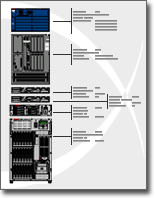Diagram rak membantu mempercepat pengerjaan desain dan dokumentasi rak perlengkapan jaringan. Ketika membeli perlengkapan, diagram rak dapat membantu Anda menentukan perlengkapan dan rak mana yang harus dibeli.
Dengan Microsoft , Anda dapat dengan cepat menyusun diagram rak dari bentuk peralatan yang sesuai dengan pengukuran standar industri. Bentuk didesain agar pas, dan titik koneksinya mempermudah memposisikan diagram ke tempatnya.
Anda juga dapat menyimpan data seperti nomor seri dan lokasi dengan bentuk perlengkapan dan menghasilkan laporan mendetail berdasarkan data tersebut.
Apa yang ingin Anda lakukan?
Membuat diagram rak
-
Di menu File, arahkan ke Baru, arahkan ke Jaringan, lalu klik Diagram Rak.
-
Dari Perlengkapan yang terpasang di rak, seret bentuk Rak ke halaman gambar. Untuk menyembunyikan tinggi U, klik kanan bentuk, kemudian klik Sembunyikan ukuran U di menu pintasan.
-
Temukan bentuk peralatan yang ingin Anda tambahkan ke gambar, dan seret ke bentuk Rak.
Titik koneksi di sudut bawah bentuk perlengkapan ditempelkan pada titik koneksi di bentuk Rak. Ketika bentuk perlengkapan tersambung dengan benar ke bentuk Rak, titik koneksi berubah ke warna yang berbeda, mengindikasikan bahwa mereka ditempelkan.
Catatan:
-
Titik koneksi menjadi merah di 2007.
-
Titik koneksi menjadi hijau di 2016.
-
-
Untuk menambahkan teks ke bentuk perlengkapan, klik bentuk, lalu ketikkan teks. Untuk memindahkan teks, seret gagang kontrol.
Catatan:
-
Di 2007, gagang kontrol adalah:
-
Di 2016, gagang kontrol adalah:
-
-
Untuk menyimpan data dengan bentuk, klik kanan bentuk, arahkan ke Data di menu pintasan, kemudian klik Data Bentuk.
-
Dalam kotak dialog Data Bentuk, ketikkan nilai untuk data yang ingin Anda simpan.
Membuat laporan perlengkapan
-
Di 2007, di menu Data, klik Laporan.
Di 2016, di menu Tinjau, klik Laporan Bentuk.
-
Di daftar Laporan, klik nama definisi laporan yang ingin Anda gunakan.
Tips: Jika tidak melihat definisi laporan yang Anda inginkan, kosongkan kotak centang Hanya perlihatkan laporan tertentu tentang gambar, atau klik Telusuri, lalu navigasikan ke lokasi definisi laporan.
Catatan:
-
Untuk mengubah definisi laporan yang sudah ada sebelum Anda membuat laporan, pilih definisi laporan, klik Ubah, lalu ikuti instruksi di Panduan Definisi Laporan.
-
Untuk membuat definisi laporan baru, klik Baru, kemudian ikuti instruksi di Panduan Definisi Laporan.
-
-
Klik Jalankan, kemudian, dalam kotak dialog Jalankan Laporan, pilih format laporan yang Anda inginkan:
-
Untuk menyimpan laporan Anda sebagai halaman Web, klik HTML.
-
Untuk membuat laporan Anda di lembar kerja Microsoft Office Excel, klik Excel.
-
Untuk menyimpan laporan sebagai lembar kerja Excel yang disematkan di sebuah bentuk di gambar Anda, klik Bentuk Visio.
-
Untuk menyimpan laporan Anda sebagai file XML, klik XML.
Catatan: Anda harus menginstal Microsoft Office Excel agar dapat menyimpan laporan sebagai lembar kerja Excel atau sebagai bentuk yang disematkan di gambar.
-
-
Lakukan salah satu hal berikut ini:
-
Jika menyimpan laporan Anda sebagai bentuk Microsoft Office Visio pada gambar, pilih untuk menyimpan salinan definisi laporan dengan bentuk atau untuk menautkan ke definisi laporan.
Tips: Jika ingin berbagi gambar Anda dengan orang lain, pilih Salinan definisi laporan sehingga orang lain dapat melihat laporan.
-
Jika menyimpan laporan Anda sebagai file HTML atau XML, ketikkan nama untuk definisi laporan.
-
-
Klik OK.